怎样使用u盘装win7系统呢?
- 分类:win7 发布时间: 2017年08月20日 06:00:03
怎样使用u盘装win7系统呢?如果当前系统崩溃,无法启动的话,就可以使用事先制作好的U盘启动盘启动WIN PE 系统,但是怎样使用u盘装win7系统呢?那小编就根据以往的经验为大家介绍的怎样使用u盘装win7系统的方法,希望大家会喜欢。
u盘重装win7系统教程:
1、使用系统之家U盘启动工具制作U盘启动盘(点击下载)
2、将下载来的win7旗舰版下载的iso镜像文件用WinRAR解压,提取所有文件到U盘根目录,并将里面名为bootmgr文件重命名为win7mgr.
3、设置电脑从U盘启动,插上U盘启动电脑,进入选择菜单界面,选择【1】运行小白Win8PEx64正式版(支持UEFI等主板)
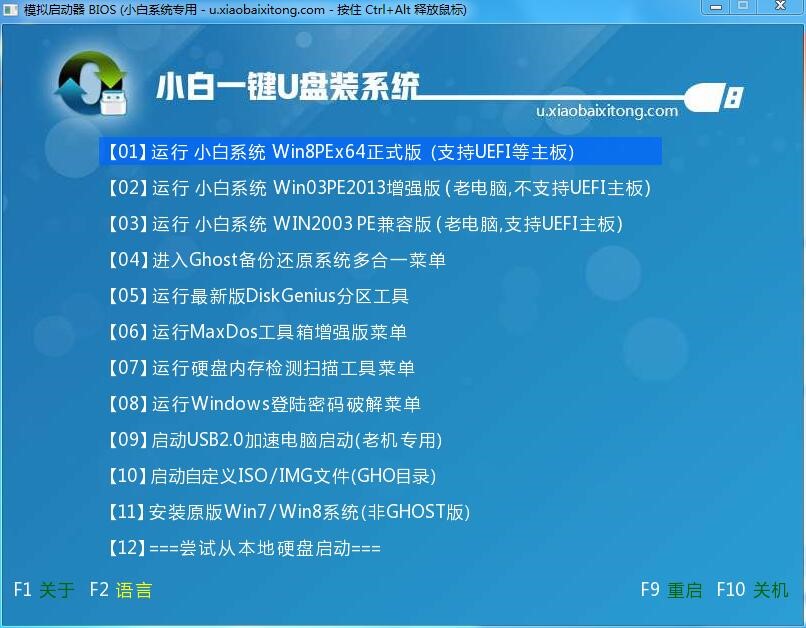
怎样使用u盘装win7系统图1

怎样使用u盘装win7系统图2
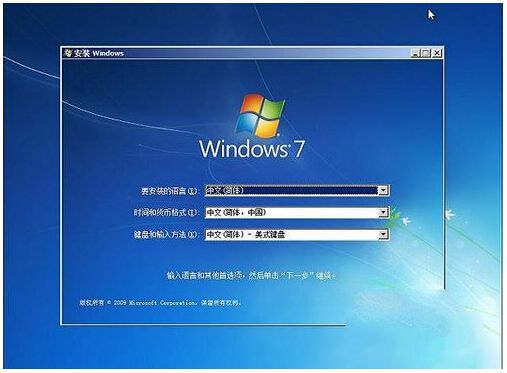
怎样使用u盘装win7系统图3
4、点击“开始安装”按钮,进行系统安装
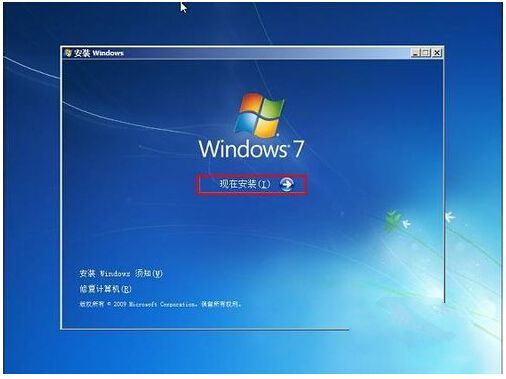
怎样使用u盘装win7系统图4

怎样使用u盘装win7系统图5
5、勾选“我接受许可条款”,单击“下一步”按钮
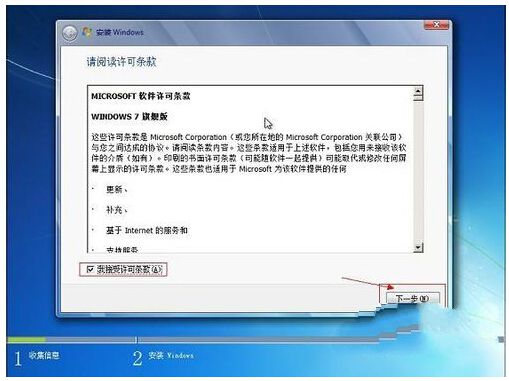
怎样使用u盘装win7系统图6
6、选择“自定义”安装
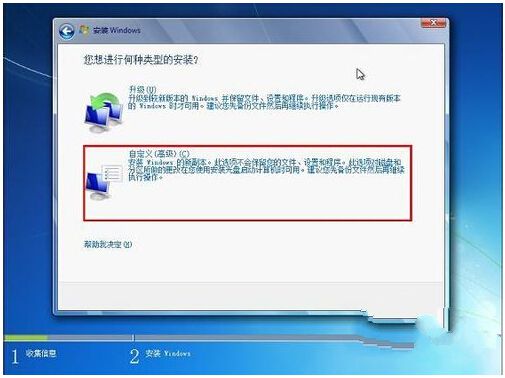
怎样使用u盘装win7系统图7
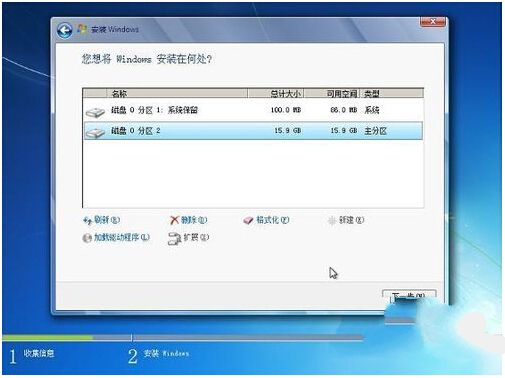
怎样使用u盘装win7系统图8
7、选择系统安装路径
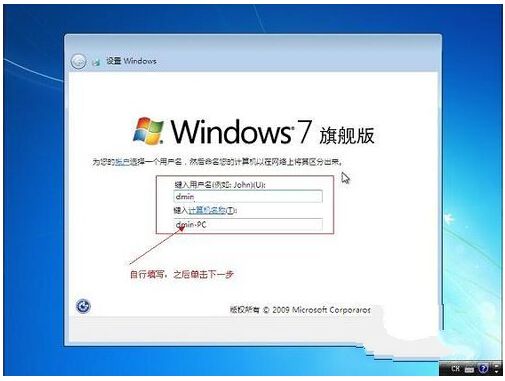
怎样使用u盘装win7系统图9
8、将事先准备好的密钥输入,点击“下一步”

怎样使用u盘装win7系统图10
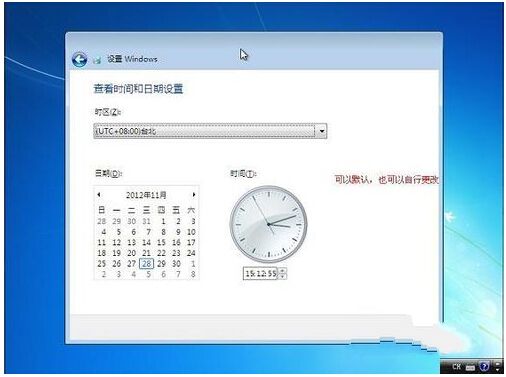
怎样使用u盘装win7系统图11
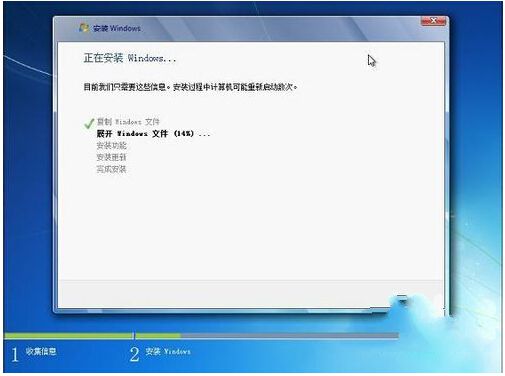
怎样使用u盘装win7系统图12

怎样使用u盘装win7系统图13
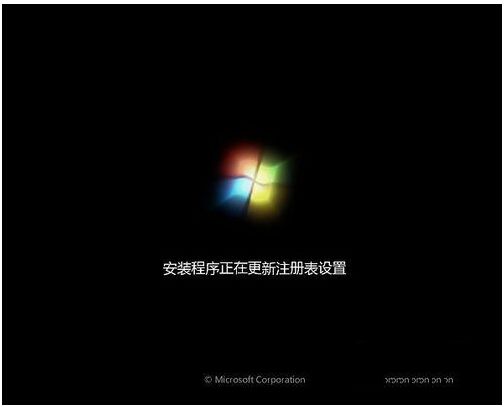
怎样使用u盘装win7系统图14

怎样使用u盘装win7系统图15
这就是怎样使用u盘装win7系统了,u盘就是这么方便的东西,电脑系统出现问题了,就可以用到u盘进行重装系统,怎样使用u盘装win7系统的方法很简单,就几个步骤,只要跟着步骤走,就能很快安装成功了。
猜您喜欢
- 回收站,详细教您电脑回收站消失了怎么..2018/07/04
- win7右键菜单管理,详细教您win7右键菜..2018/09/18
- 小编教你小白U盘启动盘制作工具..2017/08/27
- 处理360免费wifi连不上怎么办..2019/08/03
- 教你win7怎么进入bios2021/06/28
- 小编教你电脑启动后黑屏该怎么办..2017/08/29
相关推荐
- 讲解教你压缩zip格式文件怎么打开.. 2019-08-12
- 0xc004e003,详细教您如何解决win7激活.. 2018-04-14
- Charms Bar调出的几种方法 2013-03-20
- 如何解决win7玩cs1.5画面很卡.. 2020-08-18
- 重装系统,详细教您最简单的重装系统方.. 2018-10-10
- 笔记本电脑如何分区,详细教您笔记本电.. 2018-04-09




 粤公网安备 44130202001059号
粤公网安备 44130202001059号